הצגת הודעות ממנהל המערכת
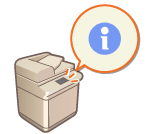
|
אתה יכול להציג הודעות למשתמשים בתצוגת לוח המגע. ההודעות עשויות להופיע בתחתית לוח המגע או בחלון קוץ נפרד, ואתה יכול לבחור איזו שיטת תצוגה לנקוט בהתבסס עם סוג ההודעה או המשתמש. כאשר הודעה מוצגת בחלון קופץ, אתה יכול גם להציג את אותה הודעה בעמוד הפורטל של משתמש מרוחק. הרשאות מנהל נחוצות כדי לקבוע את התצורה של הגדרות אלה.
|
1
הפעל את ממשק המשתמש המרוחק. הפעלת ממשק המשתמש המרוחק
2
לחץ על [Settings/Registration] בדף הפורטל. מסך ממשק המשתמש המרוחק
3
לחץ על [License/Other]  [Message Board/Support Link].
[Message Board/Support Link].
 [Message Board/Support Link].
[Message Board/Support Link].4
הזן את ההודעה ובחר [OK].
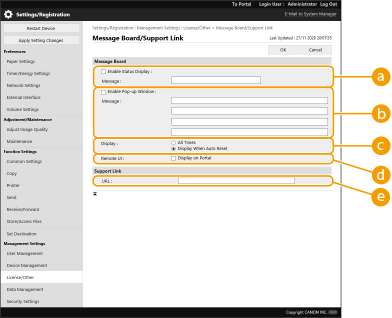
 [Enable Status Display]
[Enable Status Display]
כדי להציג את ההודעה בתחתית לוח המגע, בחר את תיבת הסימון והזן את ההודעה בתוך [Message]. השתמש בהגדרות להצגת עצות ההפעלה והודעה אחרות בחשיבות נמוכה.
 [Enable Pop-up Window]
[Enable Pop-up Window]
כדי להציג את ההודעה בחלון הקופץ של לוח המגע, בחר את תיבת הסימון והזן את ההודעה בתוך [Message]. השתמש בהגדרות להצגת הודעות בחשיבות גבוהה.
 [Display]
[Display]
בחר את שיטת התצוגה עבור החלון הקופץ.
|
[All Times]
|
החלון הקופץ יוצג באורח מתמיד ואז אי אפשר להפעיל את המכשיר. השתמש בהגדרות אלה עבור הודעות כמו "לא פעיל".
|
|
[Display When Auto Reset]
|
החלון הקופץ מוצג כאשר אין מבוצעות פעולות למשך פרק זמן מסוים, או כאשר המכשיר מאותחל. השתמש בהגדרה זו עבור הודעות כמו הודעת פעולת תחזוקה.
|
 [Remote UI]
[Remote UI]
אם אתה בוחר בתיבת הסימון, ההודעה שתוצג בחלון הוקץ תוצג גם בעמוד הפורטל המרוחק.
 [Support Link]
[Support Link]
הזן את הקישור אל מידע לצורך תמיכה במכשיר כדי להציגו בדף הפורטל של ממשק המשתמש המרוחק.

|
ביטול הצגת ההודעהנקה את תיבת הסימון עבור [Enable Status Display], [Enable Pop-up Window], וכן [Remote UI]. אם אתה רוצה גם למחוק את תוכן ההודעה, הסר את הטקסט אשר הוקלד בתוך [Message] תיבות הטקסט.
|